При попытке удалить Fitbit Mac, вы можете столкнуться с трудностями, например, во время процесса, как начать удаление или как узнать, что процесс уже завершен. По мере того, как вы будете изучать приведенное ниже руководство, оно научит вас выполнять процедуру, используя два разных метода в зависимости от того, что вы предпочитаете. Вы можете сделать это вручную или автоматически.
Даже если вы уверены в использовании специализированного программного обеспечения, каждый пользователь должен знать о важности удаления остаточных файлов, поскольку это часть приложения, которой часто пренебрегают, вызывая ошибки в вашем устройстве. Обратите внимание, что какой бы метод вы ни использовали, убедитесь, что у вас есть файлы удалены вместе с удалением нежелательного приложения.
Содержание: Часть 1. Что произойдет, если вы удалите приложение Fitbit?Часть 2. Как удалить приложение Fitbit вручную?Часть 3. Как полностью удалить Fitbit Mac?Часть 4. Вывод
Часть 1. Что произойдет, если вы удалите приложение Fitbit?
Приложение Fitbit предоставляет персонализированную функцию, которая позволяет вам лучше знать свои показатели и прогресс, а также информацию, которая поможет вам достичь ваших целей. Общайтесь с друзьями, инициируйте упражнения, просматривайте образовательные статьи, получайте профессиональные советы и рассказывайте свою историю воодушевляющему сообществу с помощью приложения Fitbit.
Если вы довольно часто возникают проблемы с Fitbit, это часто приводило к решению удалить приложение Fitbit. Такие проблемы, как ошибки синхронизации, отсутствие уведомлений, отсутствие зарядки, неправильное обновление и т. д., являются распространенными. Но что произойдет, если вы удалите приложение Fitbit? Вы потеряете все, если удалите его и установите заново?
Поскольку у вас есть учетная запись Fitbit и ваши данные хранятся на серверах Fitbit, как только вы снова войдете в свою учетную запись, ваши данные будут восстановлены на вашем устройстве. Поэтому, если вы хотите удалить Fitbit Mac, вы можете продолжить чтение руководства ниже.
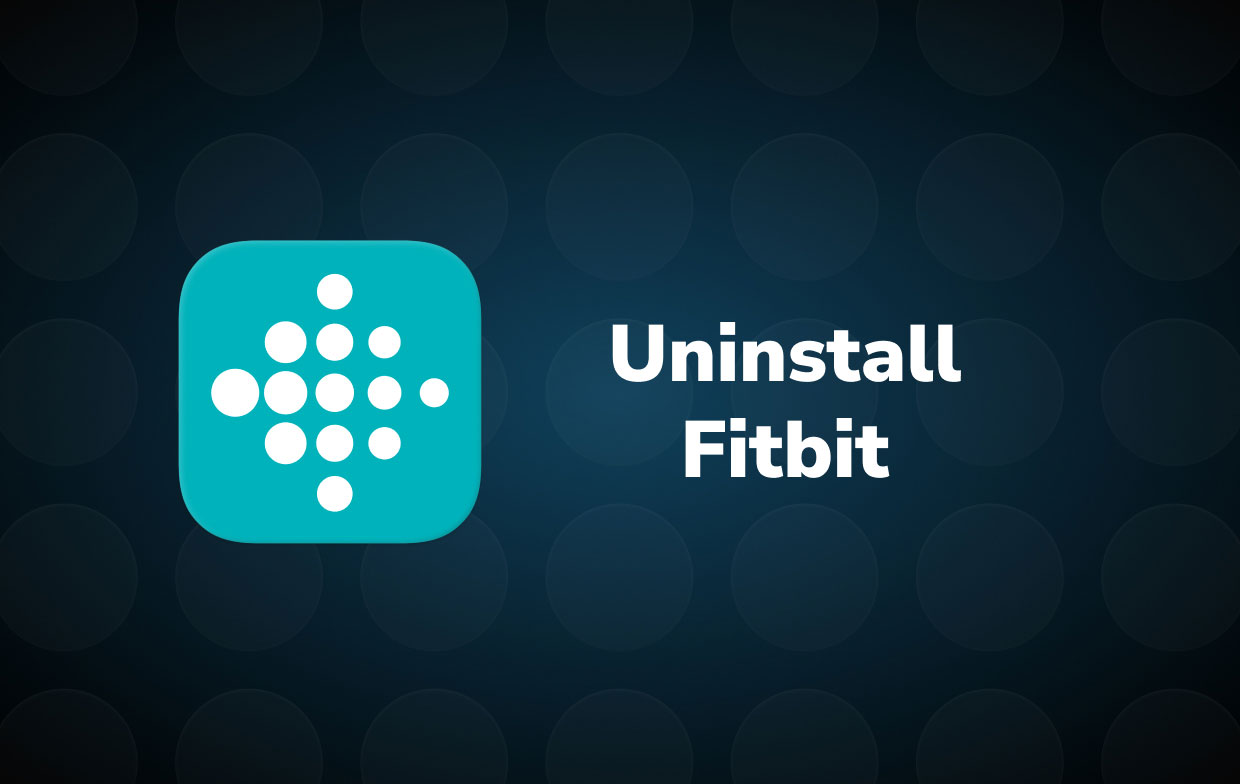
Часть 2. Как удалить приложение Fitbit вручную?
Вам нужно будет выполнить немного больше тяжелой работы, чтобы найти и удалить пакеты и связанные данные, такие как файлы настроек, файлы поддержки и файлы кэша, чтобы гарантировать полное и полное удаление. Если вы опытный пользователь или знаете больше, чем новичок, вы можете удалить приложение вручную. Даже если вы решите использовать более сложный способ, вам не нужно будет устанавливать приложение, которое может занимать место на вашем жестком диске. Вместо этого вы можете сделать это самостоятельно и удалить приложение и его служебные файлы по отдельности. Вот как можно использовать ручную технику для полного удаления Fitbit Mac.
Fitbit Connect можно удалить с помощью процедур, описанных ниже:
- Перейдите в меню Finder и выберите «Переход» -> «Утилиты».
- Дважды щелкните значок монитора активности, чтобы открыть его.
- Найдите записи для Fitbit Connect, GalileoRelaunchHelper, GalileoDaemonHelper, GalileoDaemonHelper и Fitbit Connect Menubar Helper на главной панели монитора активности, выберите их и выберите «Завершить процесс».
- Вернитесь в Finder и перейдите в меню Finder, затем выберите «Перейти» -> «Приложения». Найдите символ Fitbit Connect и нажмите «Переместить в корзину» в контекстном меню. Если требуются данные для входа пользователя, введите их.
- Затем при выборе Finder's Go нажмите и удерживайте кнопку Option. Выберите «Библиотека». Найдите и перетащите все папки с именами, перечисленными ниже, в корзину.
- com.fitbit.GalileoMenubar (в папке Caches)
- com.fitbit.GalileoClient (в папке Caches)
- com.fitbit.GalileoClient.plist (в папке «Настройки»)
- FitbitConfiguration.plist (в папке «Настройки»)
- com.fitbit.GalileoMenubar.plist (в папке «Настройки»)
- Чтобы удалить следующие файлы/папки Fitbit Connect в Терминале, используйте команду «rm».
- Фитбит Коннект
- com.fitbit.galileod.plist
- galileo_config.xml
- Перезапустите Mac OS X.
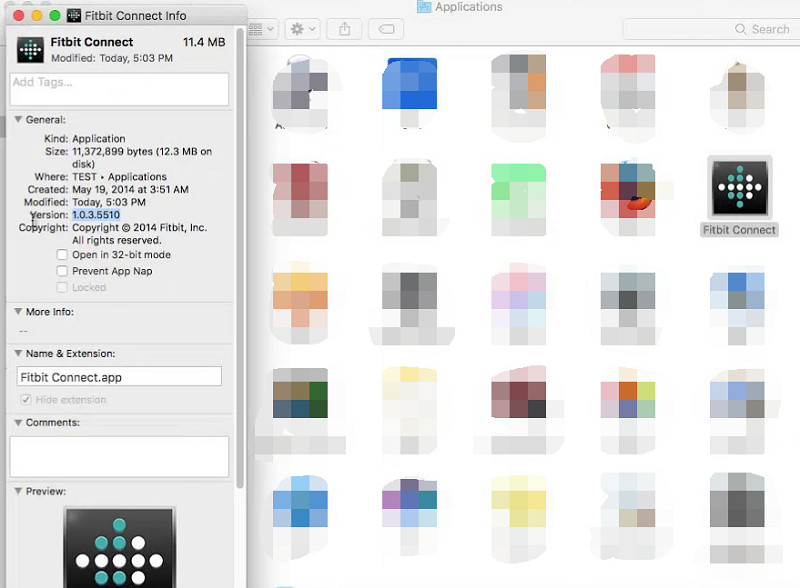
Часть 3. Как полностью удалить Fitbit Mac?
Некоторые пользователи сообщают, что ручное удаление программы на Mac занимает много времени, и новичкам сложно выполнить ее. Если вы испытываете то же чувство, лучшим решением будет использование профессионального программного обеспечения для удаления Fitbit Mac. Одним из примеров является PowerMyMac приложение. Это программное обеспечение имеет функцию удаления, которая поможет вам удалить любое нежелательное приложение с вашего устройства. Чтобы узнать, как использовать программу удаления PowerMyMac, выполните следующие простые действия:
- Закройте программное обеспечение Fitbit, а также любые другие программы, активные в данный момент на вашем Mac.
- Прежде чем использовать его, необходимо сначала загрузить и установить PowerMyMac.
- Чтобы удалить Fitbit Mac, запустите сканирование после нажатия инструмента удаления приложений. Подождите достаточно времени для завершения процедуры сканирования. Пересканируйте все программы, если это действительно необходимо.
- После сканирования всех установленных приложений на Mac справа появится список программ. Чтобы быстро найти его, введите в поле поиска название приложения Fitbit или любого другого нежелательного программного обеспечения. Когда вы выбираете приложение, документы и файлы, связанные с ним, появляются справа.
- Выберите все файлы, которые хотите удалить. Чтобы завершить удаление, дважды проверьте все, а затем выберите «Очистить» в раскрывающемся списке. Дождитесь появления всплывающего окна «Очистка завершена». Перезагрузите Mac, чтобы завершить процесс удаления Fitbit.

Часть 4. Вывод
В этой статье были подробные инструкции по удалению Fitbit Mac. Используя два разных способа, вы можете удалить приложение вручную или автоматически. Ручной поиск остатков программ в системных папках требует некоторых усилий и знаний. Новым пользователям также труднее работать. В качестве альтернативы можно использовать другой метод, чтобы действительно выполнить задачу. Новичкам на Mac следует использовать надежную программу удаления (например, программу удаления приложений PowerMyMac), которая поможет им удалить Fitbit или любое нежелательное приложение.
Если вы настаиваете на самостоятельном удалении остатков Fitbit Mac, действуйте с осторожностью, чтобы предотвратить случайное удаление других приложений или системных файлов. Поскольку это может вызвать ошибки в приложении или самом устройстве, нужно действительно быть осторожным с тем, что они удалили и что они выделили для удаления. Тем не менее, любой из двух методов можно использовать для полного удаления Fitbit, если вы будете следовать каждому шагу руководства.



